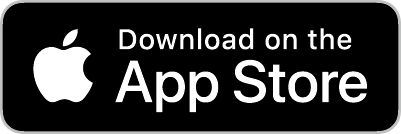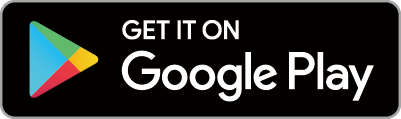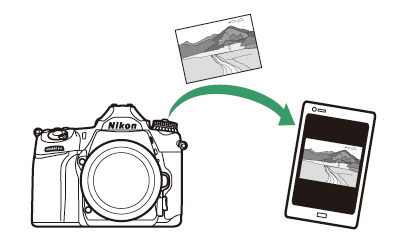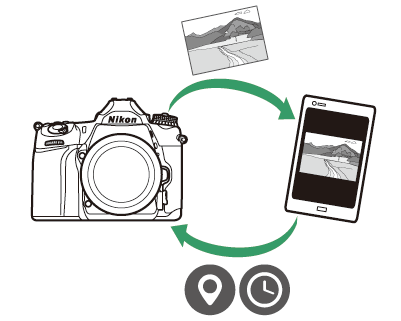Koble til smartenheter
For å koble til kameraet fra en smarttelefon eller nettbrett (nedenfor "smartenhet"), last ned SnapBridge appen.
- SnapBridge appen
- Hva SnapBridge kan gjøre for deg
- Trådløse tilkoblinger
- Koble til via Wi‑Fi (Wi‑Fi-modus)
- Kobler til via Bluetooth
SnapBridge appen
Bruk SnapBridge appen for trådløse tilkoblinger mellom kameraet og smartenheter.

SnapBridge appen er tilgjengelig gratis fra Apple App Store og på Google Play ™ . Besøk Nikon nettsted for de siste SnapBridge nyhetene.
|
|
|
Hva SnapBridge kan gjøre for deg
Ved å bruke SnapBridge appen kan du:
-
Last ned bilder fra kameraet
Last ned eksisterende bilder eller last ned nye bilder etter hvert som de blir tatt.
-
Styr kameraet eksternt (fjernfotografering)
Styr kameraet og ta bilder fra smartenheten.
For detaljer, se den elektroniske hjelpen for SnapBridge appen:
Trådløse tilkoblinger
Ved å bruke SnapBridge appen kan du koble til via Wi-Fi ( Koble til via Wi-Fi (Wi-Fi-modus) ) eller Bluetooth ( Koble til via Bluetooth ). Ved å koble til ved hjelp av SnapBridge appen kan du stille inn kameraklokken og oppdatere posisjonsdata ved å bruke informasjon fra smartenheten. Ved å koble til ved hjelp av Bluetooth kan bilder lastes opp automatisk etter hvert som de tas.
|
Wi-Fi |
Bluetooth |
Koble til via Wi‑Fi (Wi‑Fi-modus)
Følg trinnene nedenfor for å koble til kameraet via Wi-Fi.
Før du kobler til, aktiver Wi-Fi på smartenheten (for detaljer, se dokumentasjonen som følger med enheten), kontroller at det er ledig plass på kameraets minnekort, og sørg for at batteriene i kameraet og smartenheten er fulladet for å forhindre at enhetene slår seg av uventet.
-
Smartenhet: Start SnapBridge appen.
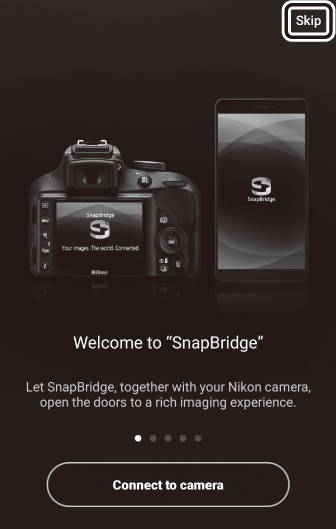
Hvis dette er første gang du har startet appen , trykker du på [ ]. Hvis du har startet appen før , kan du i stedet fortsette til trinn 2.
-
Åpne
 tabulator og trykk
tabulator og trykk
 > [
].
> [
].
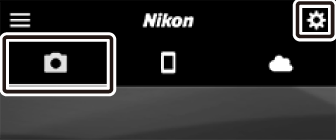
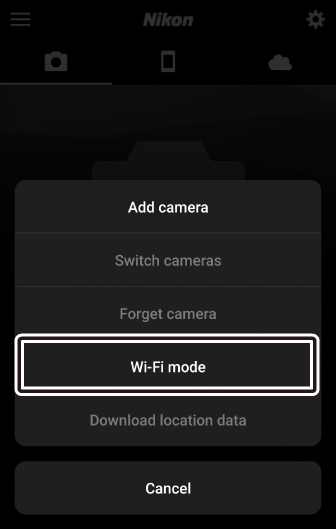
-
Smartenhet: ] når du blir bedt om det.
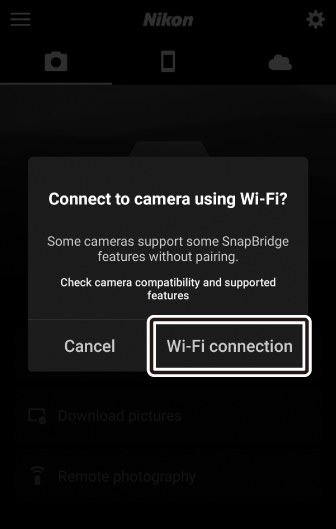
-
Kamera/smartenhet: Slå på kameraet.
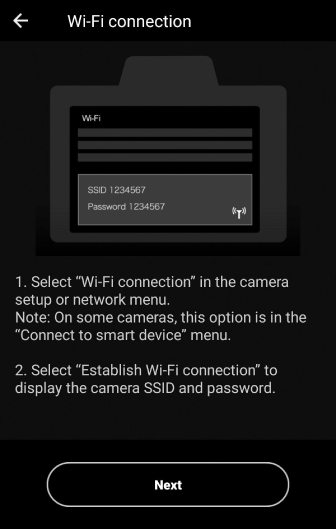
Smartenheten vil instruere deg om å klargjøre kameraet. Slå på kameraet. Ikke trykk på [ ] før du har fullført neste trinn.
-
Kamera: Aktiver Wi-Fi.
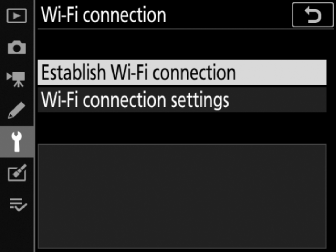
Velg [ ] > [ ] i oppsettmenyen, uthev deretter [ ] og trykk på J .
Kameraets SSID og passord vil vises.
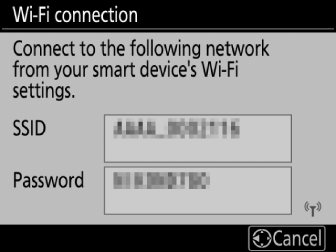 Aktiverer Wi-Fi
Aktiverer Wi-FiDu kan også aktivere Wi‑Fi ved å velge [ ] > [ ] i i menyen for opptaksmodus.
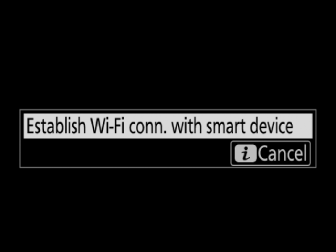
-
Smartenhet: Trykk på [ ].
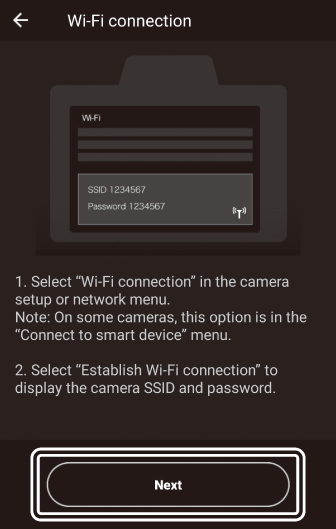
Trykk på [ ] når du har aktivert Wi-Fi på kameraet som beskrevet i det foregående trinnet.
-
Smartenhet: Etter å ha lest instruksjonene, trykk på [ ].
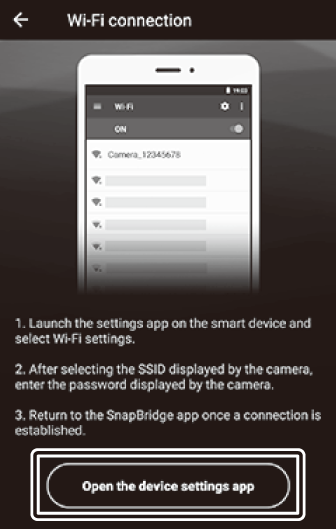
-
Android enheter : Wi-Fi-innstillinger vises.
-
iOS -enheter : "Innstillinger"-appen vil starte. Trykk på [ ] for å åpne "Innstillinger"-appen. Rull deretter opp og trykk på [ ], som du finner nær toppen av innstillingslisten.
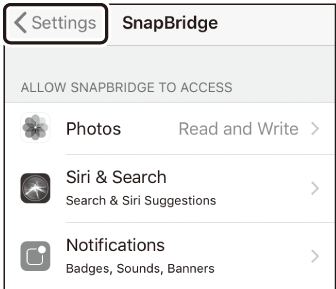

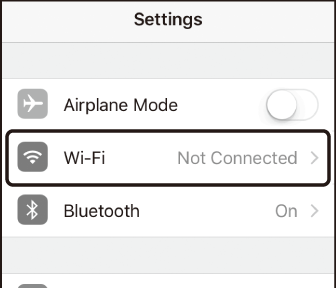
-
-
Smartenhet: Skriv inn kameraets SSID og passord.
-
Skriv inn SSID og passord som vises av kameraet i trinn 5.
-
Android enhet (faktiske skjermer kan variere)
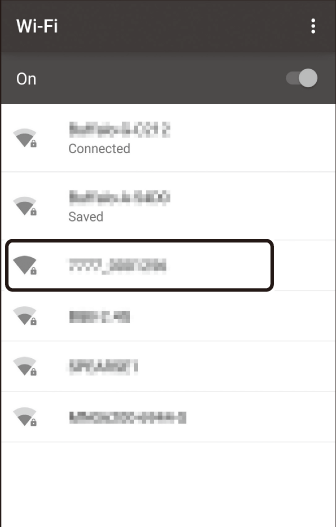

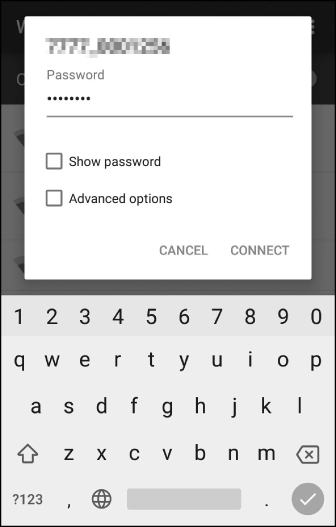
-
iOS enhet (faktiske skjermer kan variere)
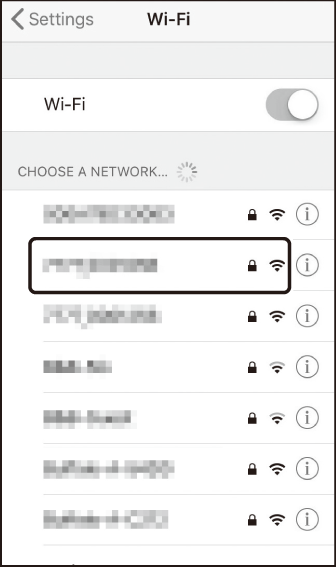

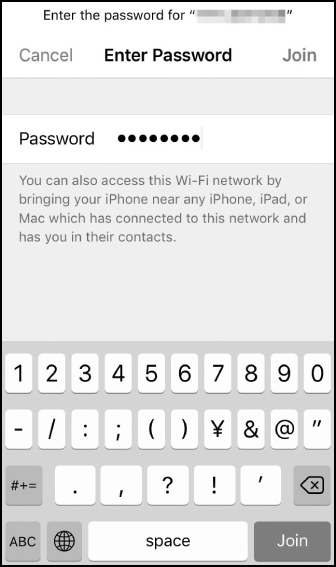
-
-
Du trenger ikke å angi passordet neste gang du kobler til kameraet.
-
-
Smartenhet: Gå tilbake til SnapBridge -appen.
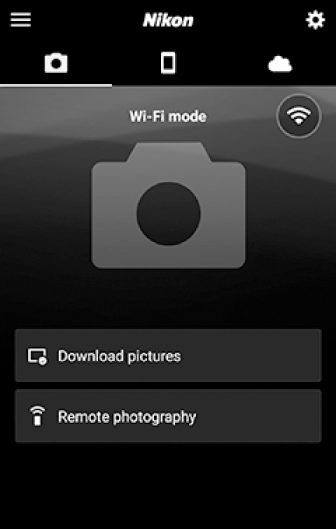
Etter at en Wi-Fi-tilkobling er opprettet, vises alternativer for Wi-Fi-modus. Se elektronisk hjelp for informasjon om bruk av SnapBridge -appen.
Avslutter Wi-Fi -modusFor å avslutte Wi-Fi-tilkoblingen, trykk
 . Når ikonet endres til
. Når ikonet endres til
 , trykk
, trykk
 og velg [
].
og velg [
].
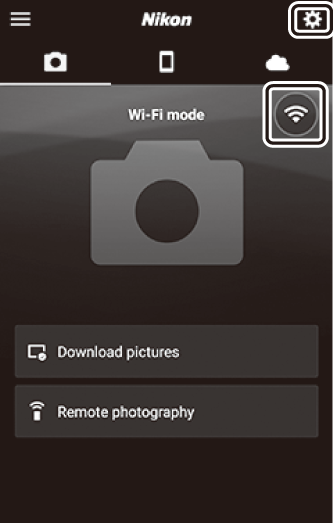
Kobler til via Bluetooth
Før du kobler til via Bluetooth for første gang, må du pare kameraet og smartenheten som beskrevet nedenfor. Sammenkoblingsinstruksjonene for Android og iOS avviker litt.
Før du begynner sammenkoblingen, aktiver Bluetooth på smartenheten (for detaljer, se dokumentasjonen som følger med enheten), kontroller at det er ledig plass på kameraets minnekort, og sørg for at batteriene i kameraet og smartenheten er fulladet til forhindre at enhetene slår seg av uventet.
Android : Kobler til for første gang (paring)
For informasjon om sammenkobling av kameraet med iOS -enheter, se " iOS : Koble til for første gang (sammenkobling)" ( iOS : Koble til for første gang (sammenkobling) ).
-
Kamera: Klargjør kameraet.
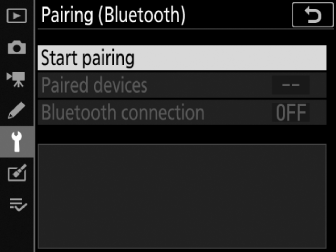
Velg [ ] > [ ] i oppsettmenyen, uthev deretter [ ] og trykk på J …
…for å vise kameranavnet.
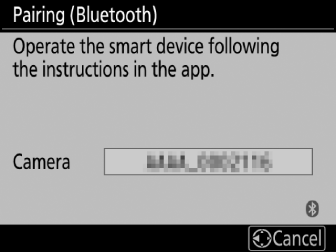
-
Android enhet: Start SnapBridge appen.
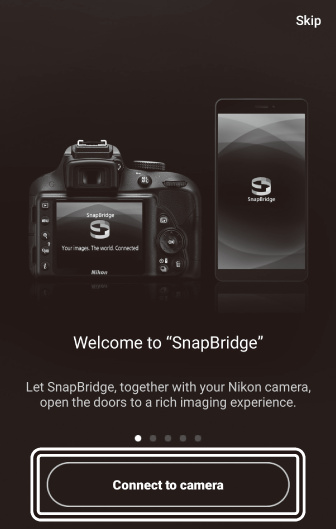
-
Hvis dette er første gang du har startet appen , trykk på [ ] og fortsett til trinn 3.
-
Hvis du har startet appen før , åpner du
 og trykk på [
].
og trykk på [
].
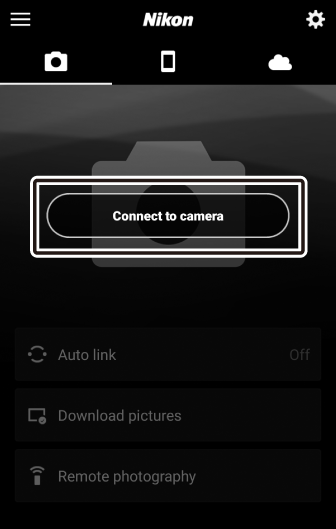
-
-
Android -enhet: Velg kamera.
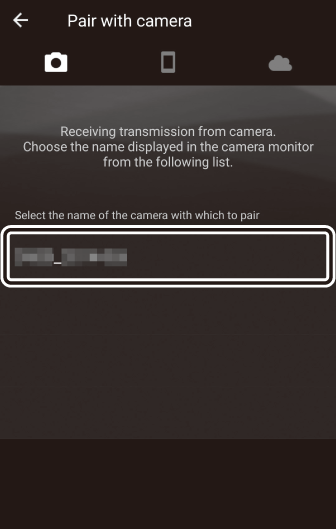
Trykk på kameranavnet.
-
Kamera/ Android -enhet: Kontroller autentiseringskoden.
Bekreft at kameraet og Android -enheten viser samme autentiseringskode (ringt inn i illustrasjonen).
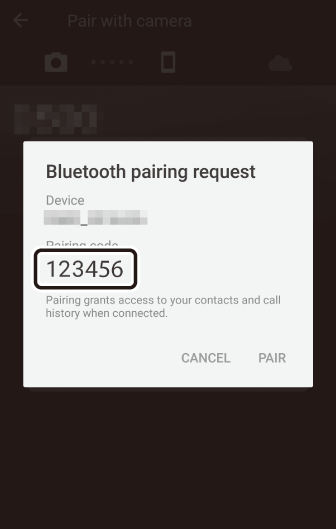
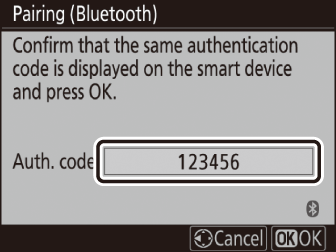
-
Kamera/ Android -enhet: Start sammenkobling.
-
Kamera : Trykk på J
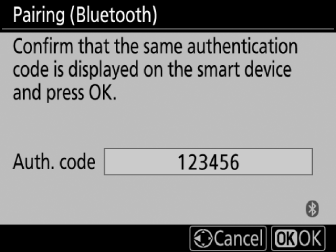
-
Android enhet : Trykk på knappen som er angitt i illustrasjonen (etiketten kan variere avhengig av hvilken Android versjon du bruker).
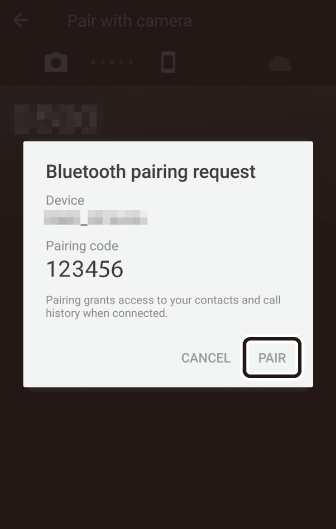
SammenkoblingsfeilHvis du venter for lenge mellom å trykke på knappen på kameraet og å trykke på knappen på Android enheten, vil sammenkoblingen mislykkes og en feilmelding vises.
Kamera : Trykk på J og gå tilbake til trinn 1.
Android enhet : Trykk på [ ] og gå tilbake til trinn 2.
-
-
Kamera/ Android enhet: Følg instruksjonene på skjermen.
-
Kamera : Trykk på J Kameraet vil vise en melding om at enhetene er tilkoblet.
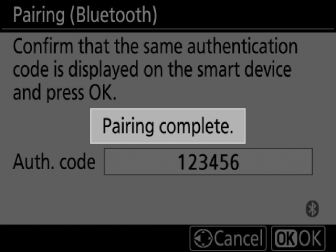
-
Android enhet : Sammenkoblingen er fullført. Trykk på [ ] for å gå ut til
 fanen.
fanen.
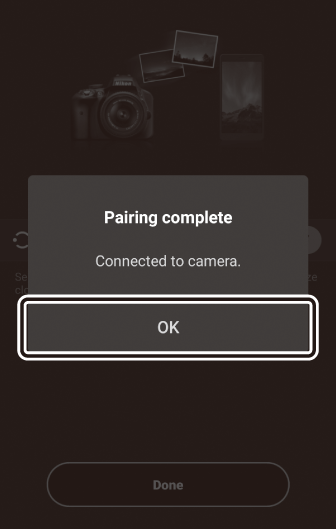
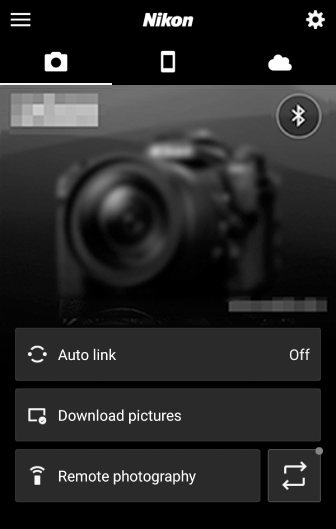 Paring for første gang
Paring for første gangFørste gang du parer Android enheten med et kamera etter at du har installert SnapBridge appen, blir du bedt om å velge alternativer for automatisk kobling (automatisk opplasting og automatisk klokke- og plasseringssynkronisering). Denne forespørselen vil ikke vises igjen, men innstillingene for automatisk kobling kan nås når som helst ved å bruke [ ] i
 fanen.
fanen.
-
Sammenkoblingen er nå fullført. Neste gang du bruker SnapBridge appen, kan du koble til som beskrevet i "Koble til en sammenkoblet enhet" ( Koble til en sammenkoblet enhet ).
For å deaktivere Bluetooth , velg [ ] for [ ] > [ ] > [ ] i kameraets oppsettmeny.
iOS : Kobler til for første gang (paring)
For informasjon om sammenkobling av kameraet med Android enheter, se " Android : Koble til for første gang (paring)" ( Android : Kobler til for første gang (paring) ).
-
Kamera: Klargjør kameraet.
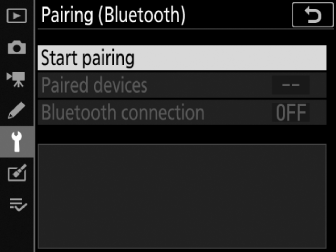
Velg [ ] > [ ] i oppsettmenyen, uthev deretter [ ] og trykk på J …
…for å vise kameranavnet.
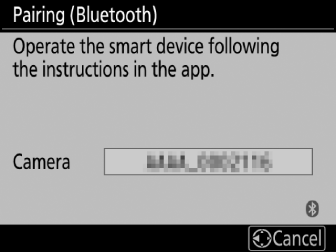
-
iOS -enhet: Start SnapBridge appen.
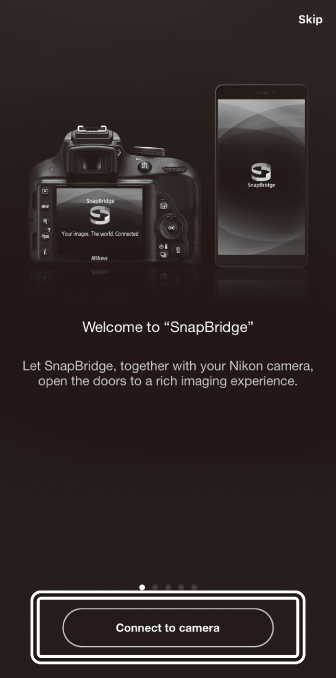
-
Hvis dette er første gang du har startet appen , trykk på [ ] og fortsett til trinn 3.
-
Hvis du har startet appen før , åpner du
 og trykk på [
].
og trykk på [
].
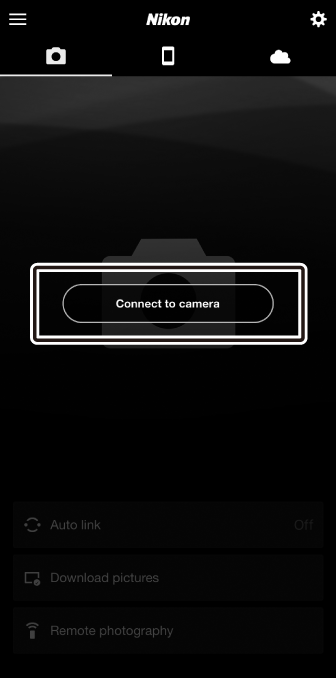
-
-
iOS -enhet: Velg kamera.
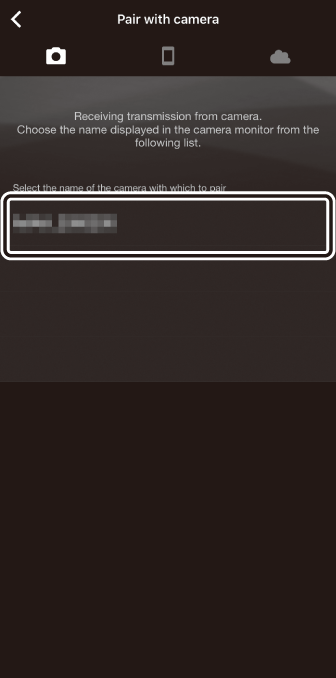
Trykk på kameranavnet.
-
iOS enhet: Les instruksjonene.
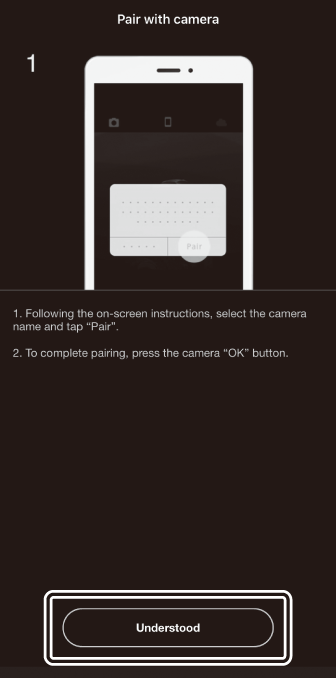
Les sammenkoblingsinstruksjonene nøye og trykk på [ ].
-
iOS enhet: Velg et tilbehør.
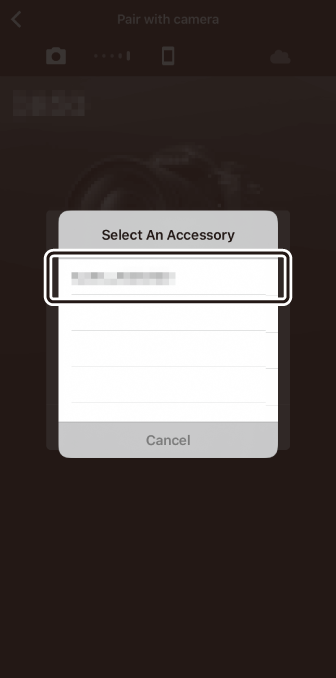
Når du blir bedt om å velge et tilbehør, trykker du på kameranavnet igjen.
-
Kamera/ iOS -enhet: Start sammenkobling.
-
Kamera : Trykk på J
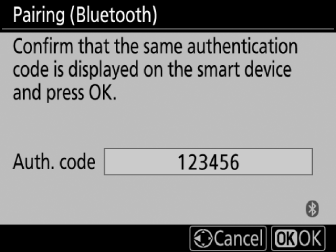
-
iOS -enhet : Trykk på knappen angitt i illustrasjonen (etiketten kan variere avhengig av versjonen av iOS du bruker).
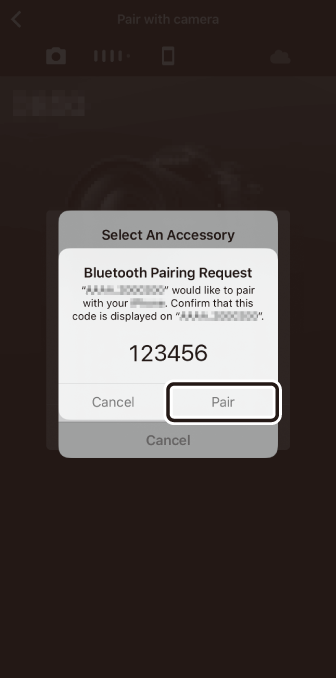 Sammenkoblingsfeil
SammenkoblingsfeilHvis du venter for lenge mellom å trykke på knappen på kameraet og å trykke på knappen på iOS enheten, vil sammenkoblingen mislykkes og en feil vises.
Kamera : Trykk på J og gå tilbake til trinn 1.
iOS -enhet : Lukk SnapBridge appen og sjekk at den ikke kjører i bakgrunnen, åpne deretter iOS -appen "Innstillinger" og be iOS om å "glemme" kameraet som vist i illustrasjonen før du går tilbake til trinn 2.
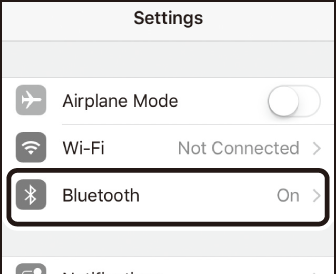

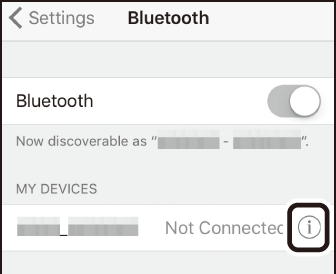

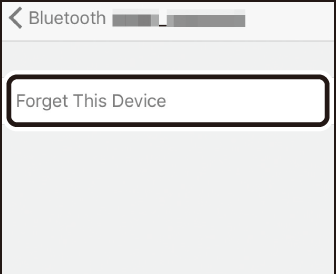
-
-
Kamera/ iOS enhet: Følg instruksjonene på skjermen.
-
Kamera : Trykk på J Kameraet vil vise en melding om at enhetene er tilkoblet.
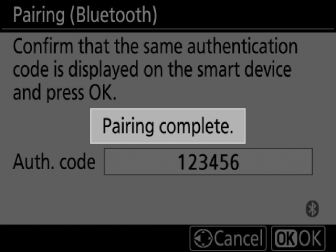
-
iOS enhet : Sammenkoblingen er fullført. Trykk på [ ] for å gå ut til
 fanen.
fanen.
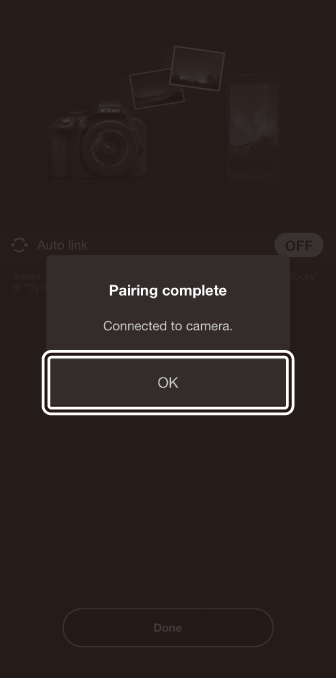
 Paring for første gang
Paring for første gangFørste gang du parer iOS enheten med et kamera etter at du har installert SnapBridge appen, blir du bedt om å velge alternativer for automatisk kobling (automatisk opplasting og automatisk klokke- og plasseringssynkronisering). Denne forespørselen vil ikke vises igjen, men innstillinger for automatisk kobling kan nås når som helst ved å bruke [ ] i
 fanen.
fanen.
-
Sammenkoblingen er nå fullført. Neste gang du bruker SnapBridge appen, kan du koble til som beskrevet i "Koble til en sammenkoblet enhet" ( Koble til en sammenkoblet enhet ).
For å deaktivere Bluetooth , velg [ ] for [ ] > [ ] > [ ] i kameraets oppsettmeny.
Koble til en sammenkoblet enhet
Det er raskt og enkelt å koble til en smartenhet som allerede er paret med kameraet.
-
Kamera: Aktiver Bluetooth .
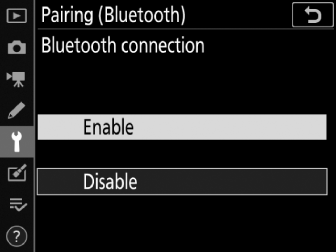
I oppsettmenyen velger du [ ] > [ ] > [ ], uthev deretter [ ] og trykk på J
-
Smartenhet: Start SnapBridge appen.
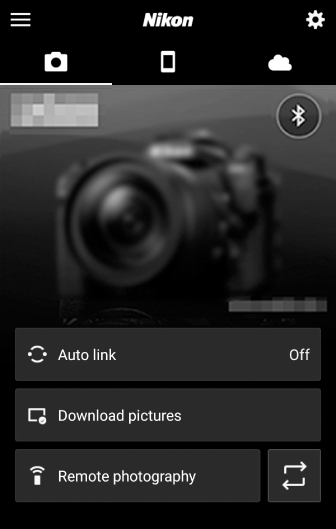
En Bluetooth tilkobling opprettes automatisk.